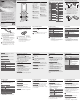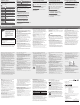Uporabniški priročnik
Razporeditev delov naprave
GT-C3590
Navodila za uporabo
Vsebina se lahko razlikuje in je lahko odvisna od vaše regije oz. •
ponudnika storitev.
Storitve tretjih oseb se lahko kadarkoli ukinejo ali prekinejo in •
Samsungnanobennačinnejamči,dabokaterakolivsebinaali
storitevostalanavoljozakaterokoličasovnoobdobje.
Taizdelekvsebujedoločenebrezplačne/odprtokodneprograme.•
Natančnipogojilicenc,zavrnitevodgovornosti,potrditevin
odpovedi so na voljo na Samsungovi spletni strani
opensource.samsung.com.
Vsebina(vsebinavisokekakovosti),kizahtevavisokoprocesorsko•
močinporabopomnilnikaRAM,bovplivalanacelovitodelovanje
naprave.Aplikacije,povezanezvsebino,mordanebodopravilno
delovale,odvisnoodtehničnihpodatkovnapraveinokoljav
katerem je uporabljena.
www.samsung.com
Printed in Korea
GH68-39513RRev.1.0
Slovenian.10/2013
1
2
3
6
7
8
5
4
1
Gumb za krmarjenje
Na Zaslonu menija se
pomikate med meniji
2
Gumb za klicanje
Zaklicanjealisprejemanje
klicev;NaDomačem
zaslonu pridobite številke
zadnjihklicevinzgrešenih
terprejetihklicev
3
Gumb za telefonski predal
NaDomačemzaslonu
dostopate do telefonskega
predala(pritisniteinpridržite)
4
Alfanumerični gumbi
5
Večnamenske tipke
Zaizvajanjedejanj,kiso
označenanadnuzaslona
6
Gumb za vklop/izklop
Vklop in izklop naprave
(pritisniteinpridržite);
končanjeklica;NaZaslonu
menijaprekličetevnosinse
vrnetenaDomačizaslon
7
Gumb za potrditev
Nadomačemzaslonu
odpritezaslonMeni;Na
Zaslonu menija izberete
označenemožnostimenija
ali potrdite vnos
Delovanjetipkejelahko
drugačno,odvisnoodregije
8
Gumb za Tihi način
NaDomačemzaslonu
aktivirate ali deaktivirate tihi
način(pritisniteinpridržite)
Ikona Opis
NikarticeSIM
Ni signala
Močsignala
Iskanjeomrežja
Povezava z
omrežjemGPRS
Povezava z
omrežjemEDGE
Stanje baterije
Klicjevzpostavljen
Vključenaje
preusmeritevklicev
Novo besedilno
sporočilo(SMS)
Novo
večpredstavnostno
sporočilo(MMS)
Novo glasovno
sporočilo
Novo potisno
sporočilo
Ikona Opis
Običajniprofilje
vklopljen
Tihi profil je
vklopljen
FunkcijaBluetooth
je aktivirana
Brskanjepospletu
Povezava z
računalnikomje
vzpostavljena
Alarmjevklopljen
Predvajanje glasbe
Predvajanje glasbe
je ustavljeno
FMradioje
vklopljen
Gostovanje
(zunajobičajnega
območja
ponudnika)
Pomnilniška
karticaje
vstavljena
10:00
Trenutničas
V zgornjem delu zaslona naprave so prikazani ti indikatorji
stanja:
Vstavljanje kartice SIM in baterije
OdstranitepokrovbaterijeinvstavitekarticoSIM.1.
Ne upogibajte in ne zvijajte zadnjega pokrova •
premočno.Vnasprotnemprimerulahko
poškodujete pokrov.
Neodstranjujtezadnjegapokrova,čejetelefon•
odprt. V nasprotnem primeru lahko poškodujete
pokrov.
Neodstranjujtezadnjegapokrova,česo•
priključeneslušalke.Takolahkopoškodujete
vhod za slušalke.
Vstavite baterijo in namestite pokrov baterije.2.
Polnjenje baterije
Manjšikonecpolnilcavstavitevvečnamenskivhodv1.
napravi,večjidelpolnilcapavelektričnovtičnico.
Kojebaterijavcelotinapolnjena,odklopitenapravo2.
spolnilca.Najprejodklopitepolnilecznapravein
natošeizelektričnevtičnice.
Uporabljajtesamopolnilce,baterijeinkable,•
odobrenesstraniSamsung.Neodobrenipolnilci
alikablilahkopovzročijo,dabaterijaeksplodira,
oz. poškodujejo napravo.
Ne odstranite baterije preden ne odklopite •
polnilca.Tolahkopoškodujenapravo.
Čeželiteprivarčevatizenergijo,odklopitepolnilec,
kotanivuporabi.Polnilecnimastikalazavklop/
izklop,zatogamorateizklopitiizelektričnevtičnice,
kotanivuporabi,dastemvarčujetezelektrično
energijo.Medpolnjenjemnapravopustitevbližini
električnevtičnice.
Vstavljanje pomnilniške kartice (po izbiri)
Napravaomogočauporabopomnilniškihkarticznajvečjo
zmogljivostjo32GB.Nekaterepomnilniškekarticemorda
nisozdružljiveznapravo,odvisnoodproizvajalcainvrste
pomnilniškekartice.
Vstavitepomnilniškokartico,kotprikazujeilustracija.
Čepomnilniškokarticoformatiratevračunalniku,•
lahkopostanenezdružljivaznapravo.Pomnilniško
karticoformatirajtesamovnapravi.
Pogosto zapisovanje in brisanje podatkov skrajša •
življenjskodobopomnilniškihkartic.
Pomnilniškekarticeneposkušajteiznaprave•
odstraniti z ostrim predmetom.
Vklop ali izklop naprave
Vklop naprave
Pritisniteinpridržite[ ],vnesitePINterpritisnite
<V redu>,čejetopotrebno.
Izklop naprave
Pritisniteindržite[ ].
Česebaterijapopolnomaizpraznialičejoodstranite
iznaprave,sebostačasindatumponastavila.
Vnos besedila
Spreminjanje načina za vpisovanje besedila
Pritisnite[ ]
Zamenjajteuporabovelikihoz.malihčrk
alipreklopitenaštevilskinačin.
Pritisnite in
držite[
]
PreklopitemednačinomaT9inABC.
Odvisnoodregijelahkouporabitenačin
vnosazadoločenjezik.
Pritisnite[
] Preklopitenaznakovninačin.
Pritisnite in
držite[
]
Izberitenačinvnosaalispremenitejezik
vnosa.
Način T9
Čeželitevnesticelotnobesedo,pritisniteustrezne1.
alfanumeričnimegumbe.
Kojebesedaprikazanapravilno,pritisnite[2. 0] za
vnospresledka.Česebesedaneprikaže,pritisnite
Gumb za krmarjenje navzgor ali navzdol in izberite
nadomestno besedo.
Dostop do menijev
Dostopdomenijevalimožnostinaprave
Gumb za
krmarjenje
Pomaknite se do posameznega
menija.
Gumb za
potrditev
Odprite meni ali program.
<Meni> Odprite Zaslon menija.
<Nazaj> Za vrnitev na prejšnji zaslon.
[
]
Zaprite meni ali program in se vrnite
naDomačizaslon.
Zameni,kizahtevakodoPIN2,moratevnesti•
kodoPIN2,kijebilapriloženakarticiSIM.Za
podrobnejšeinformacijeseobrnitenasvojega
ponudnika storitev.
DružbaSamsungniodgovornazaizgubogesel,•
zasebnih podatkov ali drugo škodo zaradi uporabe
nezakonite programske opreme.
Način ABC
Pritiskajteustrezenalfanumeričnigumb,doklersena
zaslonuneprikažeželeniznak.
Način za pisanje številk
Pritisniteustrezenalfanumeričnigumb,davnesete
številko.
Način za pisanje simbolov
Pritisniteustrezenalfanumeričnigumb,davnesete
simbol.
Druge funkcije za vnos besedila
Pritisnite Gumb
za krmarjenje
Premaknitekazalec.
Pritisnite
<Počisti>
Izbrišiteznakedrugegazadrugim.
Pritisnite in
držitetipko
<Počisti>
Hitro izbrišite znake.
Pritisnite[0] Vstavljanje presledka.
Pritisnite[1] Vstaviteločila.
Opravljanje ali sprejem klica
Čeželiteklicati,vnesitetelefonskoštevilkoinpritisnite•
[
].
Klickončate,takodapritisnete[•
].
Čeželiteklicatištevilko,kistejonazadnjeklicali,•
pritisnite[
],daizbereteštevilko,natoznovapritisnite
[
],dapokličeteizbranoštevilko.
Čeželitepriklicanjuuporabititelefonskiimenik,pritisnite•
<Meni> → Stiki,izberitestikinpritisnite[
].
Čeželitesprejetidohodniklic,pritisnite[•
].
Pošiljanje in ogled sporočil
<Meni> → Sporoč.
Pošiljanje sporočil
Pritisnite 1. Ustvari sporočilo.
Pritisnite 2. Dodaj,daodpretetelefonskiimenik.
Izberitestikinpritisnite3. Dodaj.
Lahko pa vnesete številko stika.
Pomaknitesenavzdolinvnesitebesedilnosporočilo.4.
Glejte »Vnos besedila«.
Čeželitesporočilompriložitidatoteke,pritisnite5.
<Možn.> → Dodaj medij in izberite datoteke.
Pritisnite 6. Pošlji.
Ogled sporočil
Pritisnite Prejetoinizberitesporočilo,kigaželiteprebrati.
Upravljanje stikov
Shranitepodatke,kotsoimena,telefonskeštevilkein
osebnepodatkevpomnilniknaprave,nakarticoSIMalina
pomnilniškokartico.
<Meni> → Stiki
Lokacijopomnilnikalahkozamenjate,takoda
pritisnete <Meni> → Stiki → <Možnosti> →
Nastavitve → Novi stik shrani v,inizberete
lokacijopomnilnika.
Dodajanje novih stikov
Pritisnite 1. Ustvari →lokacijapomnilnika(čejetreba).
Vnesite podatke o stiku in pritisnite gumb za potrditev.2.
Urejanje stikov
Izberitestikinpritisnitetipkozapotrditev.1.
Urediteelementeinpritisnitegumbzapotrditev,da2.
shranite spremembe.
Brisanje stikov
Izberitestikinpritisnite<Možn.> → Izbriši.
Poslušanje glasbe
<Meni> → Glasba
Gumbi Funkcija
Gumb za
potrditev
Predvajajte,začasnoprekiniteali
nadaljujte predvajanje.
Gumb za
krmarjenje
Levo:Prevrtinazaj(pritisnite);•
Iščinazajvdatoteki(pritisnitein
pridržite).
Desno:Prevrtinaprej(pritisnite);•
Iščinaprejvdatoteki(pritisnitein
pridržite).
Gor/dol:Prilagoditeglasnost.•
1 Ocenatrenutneskladbe.
2 Zaspreminjanjezvočnegaučinka.
3 Spremenisenačinponavljanja.
4
Vklopaliizklopnačinanaključnega
predvajanja.
Uporaba kamere
<Meni> → Fotoaparat
Fotografiranje
Zaležečipogledobrnitenapravovnasprotnismeri1.
urnegakazalca.
Usmerite objektiv proti predmetu slikanja in prilagodite 2.
nastavitve,takodapritisnete<Možn.>.
Pritisnite gumb za potrditev in posnemite fotografijo. 3.
Fotografije se shranijo samodejno.
Snemanje videoposnetkov
Pritisnite <1. Možn.> → Videorekorder.
Alipritisnite[1],dapreklopiteizFotoaparat na
Videorekorder.
Zaležečipogledobrnitenapravovnasprotnismeri2.
urnegakazalca.
Usmerite objektiv proti predmetu slikanja in prilagodite 3.
nastavitve,takodapritisnete<Možn.>.
Pritisnitegumbzapotrditevinzačnitesnemati.4.
Pritisnite <5. Ustavi>,čeželiteprekinitisnemanje.
Videoposnetki se shranijo samodejno.
Gledanje fotografij in videoposnetkov
NaDomačemzaslonupritisnite<Meni> → Moj.dat. →
Slike ali Videoposnetkiinizberiteelement,kisigaželite
ogledati.
Brskanje po spletu
<Meni> → Splet
ObprviuporabiaplikacijeSplet boste morda
pozvani,daustvariteinternetniprofil.
Krmarjenje po spletnih straneh
Gumbi Funkcija
Gumb za
krmarjenje
Za pomikanje navzgor ali navzdol po
spletni strani.
Gumb za
potrditev
Izberitepredmet.
<Nazaj> Za vrnitev na prejšnjo stran.
<Možn.> Odpritemožnostibrskalnika.
Dodajanje spletnih strani med zaznamke
Pritisnite <1. Možn.> → Zaznamki → Dodaj →
<Dodaj zaznamek>.
Vnesite podrobnosti in pritisnite tipko za potrditev.2.
Uporaba alarma
<Meni> → Opozor.
Nastavitev opozorila
Pritisnite <1. Ustvari>.
Vnesite podrobnosti in pritisnite <2. Shrani>.
Zaustavitev opozoril
Obalarmu,
Čeželiteizklopitialarm,pritisnite<• Potrdi>.
Pritisnite <• Dremež>,dautišatealarmzačasdremeža.
Izklop alarmov
Izberiteelementinpritisnite<Možn.> → Izključi alarm.
Upravljanje koledarja
<Meni> → Koledar
Ustvarjanje dogodkov
Pritisnite <1. Možn.> → Ustvari in izberite vrsto dogodka.
Vnesite podrobnosti dogodka in izberite <2. Shrani>.
Ogled dogodkov
Izberitedatuminpritisnitetipkozapotrditev.Čeželite
spremenitipogledkoledarja,pritisnite<Možn.> → Pregled
po → Teden ali Mesec.
Poslušanje FM radia
<Meni> → FM radio
Aktivacija radia FM
Priklopitepriloženeslušalkenanapravo.1.
PritisnitegumbzapotrditevinvklopiteradioFM.2.
Pritisnite <3. Da>zazačeteksamodejnegaiskanja
postaj.
ObprviuporabiradiaFMbostemordapozvani,da
zaženetesamodejnoiskanjepostaj.
RadioFMupravljatestemigumbi:4.
Gumbi Funkcija
Gumb za
potrditev
Zavklop/izklopFMradia.
Gumb za
krmarjenje
Levo/desno:Natančnonastavite•
frekvenco;Poiščitenaslednjo
razpoložljivopostajo(pritisnitein
pridržite).
Gor/dol:Prilagoditeglasnost.•
Dodajanje radijskih postaj na seznam priljubljenih
Priklopitepriloženeslušalkenanapravo.1.
Pritisnite <2. Možnosti> → Dodaj v → Priljubljene.
Dodelitegumbinpritisnite<3. Izb.>.
Uporaba funkcije Bluetooth
<Meni> → Bluetooth
Vklop funkcije Bluetooth
Pritisnite <1. Možnosti> → Nastavitveinzamožnost
Bluetooth potrdite Vključeno.
Nastavite 2. Vidnost mojega telefonatako,dadovoli
drugim napravam da najdejo vašo napravo.
Iskanje in seznanitev z drugimi napravami Bluetooth
Pritisnitetipkozapotrditev,dapoiščetedrugenaprave1.
Bluetooth.
Izberitenapravoinpritisnitetipkozapotrditev.2.
Pritisnite <3. Da>,danajdeteujemajočisePINvdrugih
napravah.
Kojepovezavazdrugonapravopotrjena,je4.
seznanjanjedokončano.
OdvisnoodnapravebostemordamoralivnestiPIN.
Izklop funkcije Bluetooth
Izberite<Možnosti> → Nastavitveinzamožnost
Bluetooth potrdite Izključeno.
Pošiljanje podatkov s funkcijo Bluetooth
Izberiteelemente,kijihželiteposlatiizenegaod1.
programov v napravi.
Pritisnite <2. Možn.> → Pošlji prek → Bluetooth.
Naelektričnovtičnico
Pokrov baterije
Baterija
KarticaSIM
Pomnilniškakartica